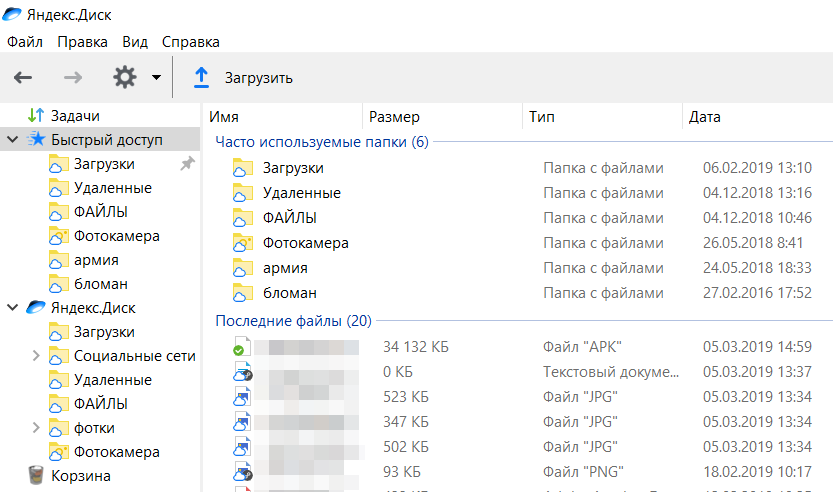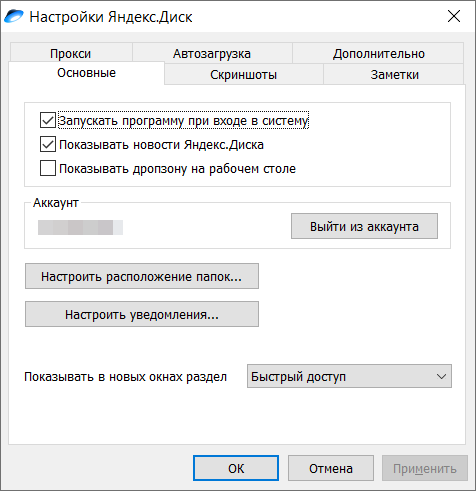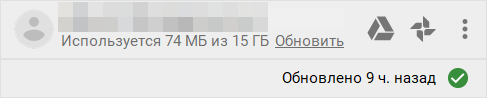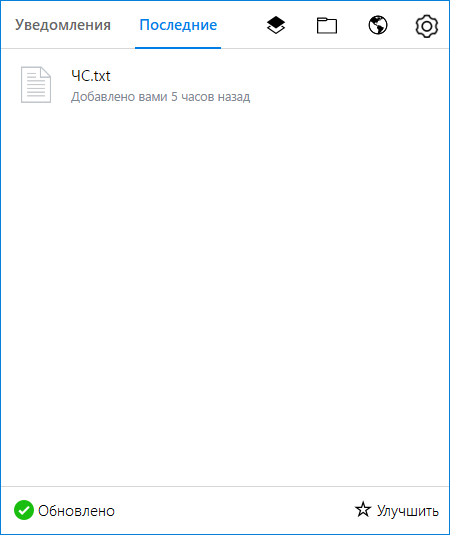Многим знакомы ситуации, когда есть необходимость поделиться с человеком файлом, но нет носителя нужного размера, или этот человек находится далеко, а файл слишком большого размера, чтобы предать его через социальную сеть или мессенджер, в конце концов, просто нужно почистить компьютер, в файлы удалять нельзя, так как они обязательно понадобятся еще. Для всех этих и не только этих случаев существуют специальные облачные хранилища файлов – это удаленные сервера, куда можно через интернет отправить файл на хранение, и иметь к нему доступ в любой момент с любого устройства, а также делить файлами посредством хранилища. На сегодняшний день существует не один десяток компаний, предлагающих услугу для удаленного хранения файлов. Все предлагают различные цены и условия. Есть бесплатные сервисы, есть платные. Где-то предлагают 10гб бесплатного места на диске, где-то 100гб. Кроме этого, у всех создан разный софт для доступа к хранилищу.
Для того чтобы управлять хранилищем с компьютера на Windows, можно зайти на сайт облака и управлять им, загружать туда файлы через браузер. Такой вариант не очень удобен, и имеет ограничения по загрузке файлов. На помощь приходят программы облачные хранилища для windows от создателей облачных сервисов, через которые управлять файловым хранилищем становится гораздо проще. Рассмотрим такие программы для Windows на примере самых популярных сервисов облачных хранилищ.
Содержание
Яндекс диск для Windows
Облачное хранилище от поискового гиганта Яндекс. Имея аккаунт яндекс почты можно смело заходить в сервис без дополнительной регистрации. По умолчанию, новым пользователям дается 10гб облачного пространства. Старым пользователям после различных акций, пространство может быть увеличенным. Кроме этого, доступны несколько подписок, увеличивающих пространство яндекс диска. Одна из них – общая подписка яндекс плюс, увеличивающая место на диске на 10 гб, две другие специальные, увеличивают место на 100гб и на 1тб.
Сервис имеет одноименную программу для компьютера. Скачать ее можно со страницы сервиса Яндекс диск. Программа имеет долгую историю и большую работу над ошибками. Теперь программа для ПК действительно стала удобной и функциональной. Файлы находятся на сервере и не занимают место на жестком диске, например, раньше было иначе. Программа отображает ту же иерархию папок что и на сайте Яндекс диска. Навигация удобна, а превью файлов грузится мгновенно. Действия в программе аналогичны тем, что совершаются в обычной папке windows.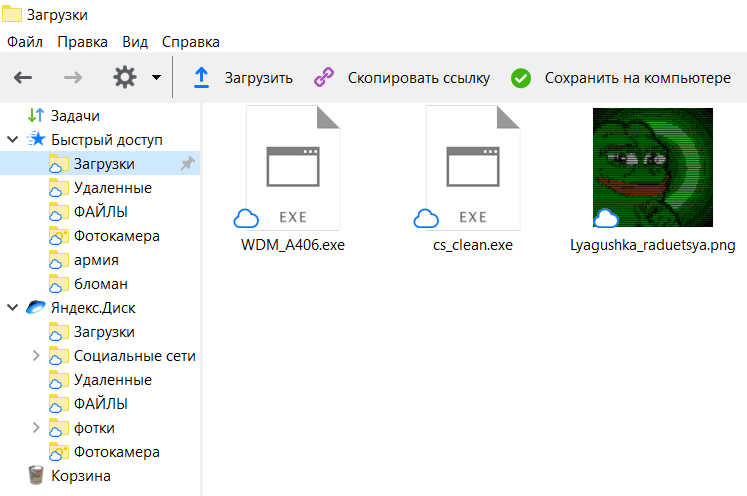
Файлы могут быть также перемещены перетаскиванием в другую папку. Нажав правой кнопкой мыши на файл, он может быть переименован, удален, скопирован, вырезан. Кроме этого, его можно сохранить на компьютере, и создать ссылку для его доступа другим людям. Нажав правой кнопкой мыши на любой файл в windows, через контекстное меню его можно одним нажатием отправить на диск и поделиться им с другими. На видном месте в программе всегда находится кнопка «загрузить», позволяющая выбрать любой файл на windows и отправить его в облако.
Программа имеет дополнительные функции для скриншотов. Позволяет назначать комбинации клавиш для скриншотов и быстрой отправки на диск. Кроме того, после установки программы на рабочем столе появится редактор скриншотов от яндекс диск, в котором можно преобразовывать скриншоты и делиться ими с другими.
Еще в программе можно делать быстрые заметки. На рабочем столе есть ярлык, открывающий редактор заметок. Суть в том – написал, сохранил, выключил. Заметка навсегда останется на диске. Также в заметку можно вставлять файлы, записывать аудио, планировать ее и настраивать напоминания о ней.
Из неудобств можно отметить, что нажимая на некоторые кнопки в настройках, а также на «корзину», пользователя перебрасывает на сайт, что можно считать недоработкой.
Google Drive для Windows
Популярные сервис облачного хранения файлов от Google. Как известно, google дает возможность имея один аккаунт пользоваться всеми своими сервисами, такими как gmail, youtube. Исключением не стал облачный сервис, пользоваться которым можно через аккаунт гугл почты. По умолчанию пользователю положено 15гб памяти. Туда включена память от личного хранилища, почты gmail и сервиса google фото. Память можно увеличить через специальные подписки, которые предлагают от 100гб до 30тб памяти.
Google создала программу для управления виртуальным хранилищем на компьютере. Но продукт получился неоднозначный. При установке, программа предлагает синхронизировать папки из компьютера на диск, предполагая, что файлы будут одновременно находиться в облаке и на компьютере. Такая суть программы не всех устраивает, так как чаще нужно, чтобы файлы не занимали место на диске компьютера.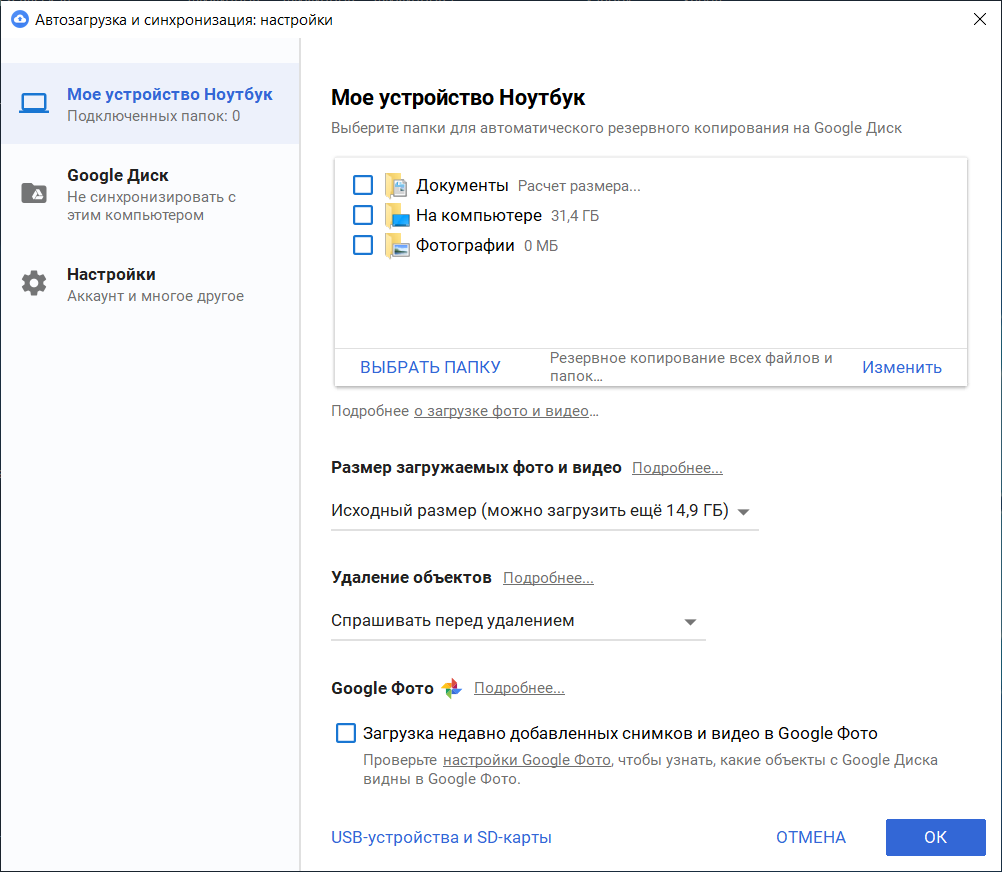
Программа так и называется «Автозагрузка и синхронизация от google». Она позволяет настраивать автозагрузку файлов при их создании и изменении сразу на сервер. Чтобы зайти в хранилище и посмотреть свои файлы, программа перекинет пользователя в браузер на сайт.
При установке на рабочем столе появятся ярлыки, ведущие на онлайн сервисы google, такие как docs, exel, slides. Это несколько огорчает, что это всего лишь ссылки на сервисы, а не полноценные локальные интерфейсы.
Dropbox для Windows
Зарекомендовавшее себя облачное хранилище файлов, которое делает упор на многофункциональность сервиса. Простому пользователю без платного аккаунта, пользователю делать практически нечего. Доступно всего 2гб памяти и самый скудный функционал. Сервис отлично подходит для ведения бизнеса, когда совершается много операций с файлами, а также, если требуется защитить файлы от несанкционированных действий. Поэтому сервис предлагает 2 тарифа для частных лиц и два для бизнеса. Только в дорогом тарифе для бизнеса имеются все предлагаемые функции.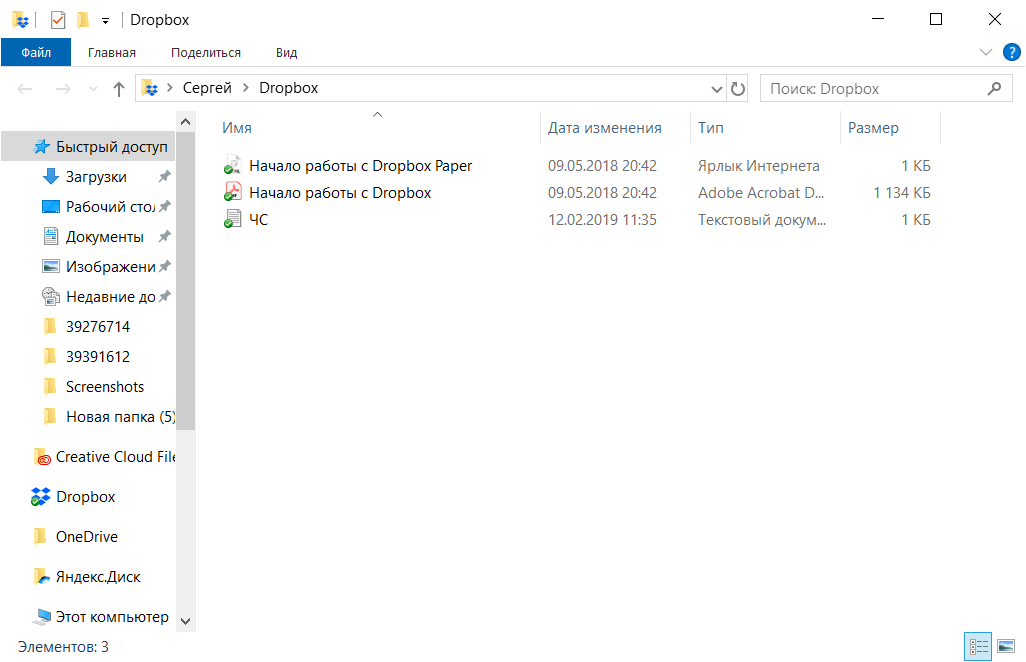
Сервис предлагает авторизоваться в программе сразу через аккаунт google, что является самым удобным способом, если вы авторизованы через браузер, не надо вводить никаких данных. Интерфейс программы представляет собой простую папку windows, интегрированную с dropbox. В папке будут находиться файлы, которые в данный момент в облаке. В бесплатном аккаунте файлы синхронизируются, и занимают место в облаке и на компьютере. В бизнес аккаунте можно будет работать без синхронизации. Приложение позволяет делиться ссылкой на файл, переименовывать его.
Из приложения можно войти в рабочую зону Dropbox Paper, которая позволяет в реальном времени работать с файлами с несколькими пользователями одновременно, что может облегчить работу в некоторых сферах. Также программа имеет функции автозагрузки, настройки прокси-сервера, настройки пропускной способности и синхронизации.
Облако Mail.ru для Windows
Известный облачный сервис, позволяющий хранить в себе достаточно много файлов бесплатно. Были периоды, когда сервис предлагал бесплатно целый терабайт памяти, потом 100гб, сейчас дает только 8 гб. Чтобы расширить пространство, нужно докупать. Но цена докупки достаточно дорогая, в сравнении с другими сервисами.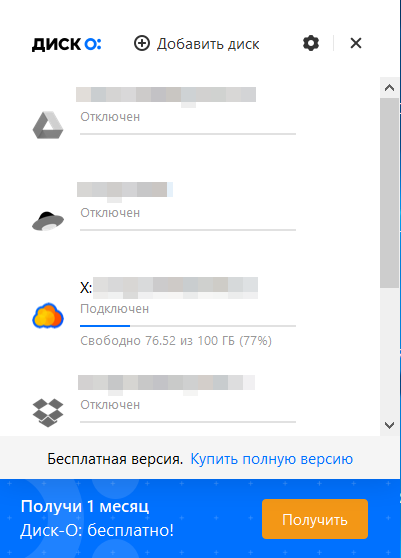
Сервис имеет программу для управления облачным диском. Она имеет большую историю и много раз изменяла свою концепцию. Теперь программа стала достаточно функционально. Она стала интересна тем, что теперь можно совместить все известные облачные хранилища в одной программе. То есть, устанавливаем программу «Диск-О:» и авторизазируемся через несколько разных аккаунтов облачных хранилищ. Программа работает с яндекс диск, google drive, dropbox, box, webdav. Также планирует настроить синхронизацию с OneDrive, Amazon S3, HotBox и FTP серверами. Но есть одно НО – бесплатно использовать программу можно только для родного облака mail, для использования всех остальных придется оформлять подписку, которая пусть не очень дорогая, но и не сущие копейки.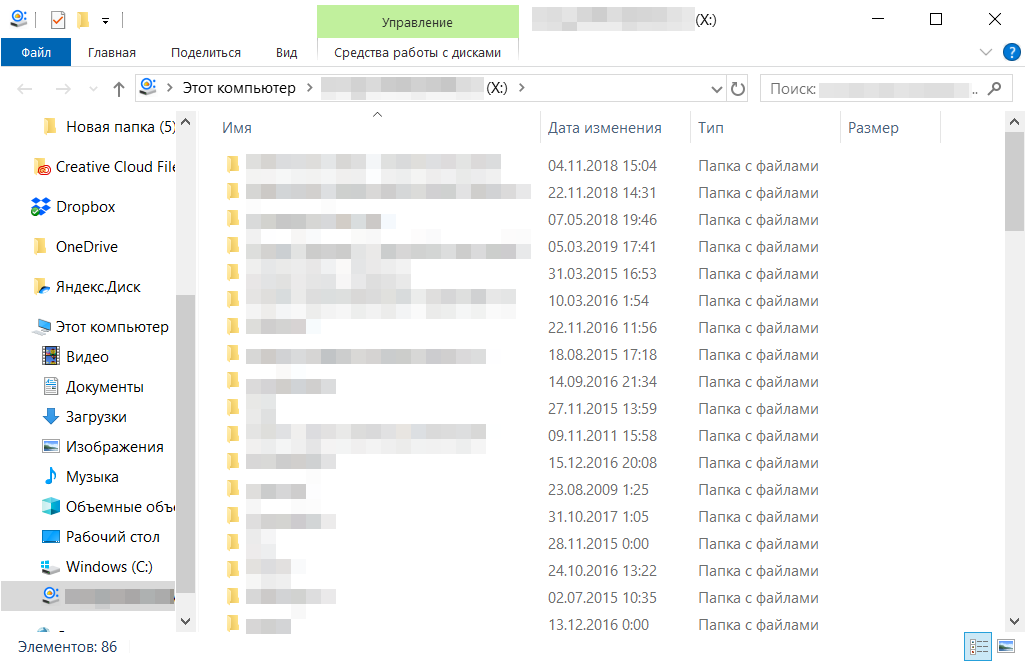
Программа создает для каждого облака отдельный виртуальный диск на компьютере, который будет отображаться в «Мой компьютер» вместе с локальным диском. Каждый диск будет назван именем аккаунта и будет изображен логотип облака. Все файлы находятся на облаке и не будут занимать место на диске. Управляем облаком как в обычной локальной папке, процесс загрузки файлов будет показан в виде простого копирования в другую папку, что позволяет следить за загрузкой в реальном времени. В настройках можно включить запоминание файлов, с которыми работали, для доступа к ним без интернета. А также синхронизировать конкретные папки для более удобной работы. В интерфейсе программы отображены те же файлы и папки, что и в интерфейсе на сайте облака. Программа довольно новая, и постоянно дорабатывается, и возможно, еще будут встречаться некоторые нестабильности в работе.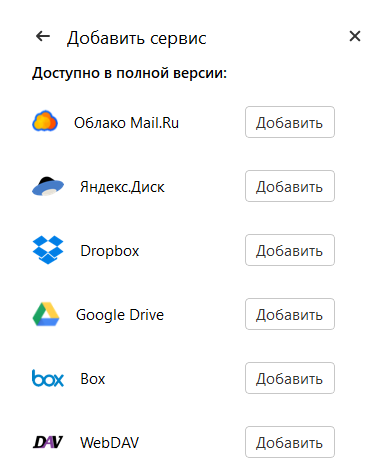
Облачных хранилищ существует довольно много. Были рассмотрены самые известные и наиболее стабильные из них. Даже среди вышеперечисленных каждый может найти программу для управления облачным хранилищем для себя.